Telegram to bezpłatna, wieloplatformowa usługa przesyłania wiadomości błyskawicznych w chmurze, która oferuje szyfrowane połączenia wideo, VoIP, udostępnianie plików i wiele innych funkcji.
Aplikacja jest dostępna na wielu platformach z różnymi wersjami dostępnymi na iOS, Android, Windows, Mac i Linux. Telegram jest również dostępny za pośrednictwem przeglądarki internetowej.
Ostatnio wielu użytkowników narzeka na powolną prędkość pobierania Telegrama. Może to być spowodowane wolnym połączeniem internetowym lub zablokowanymi serwerami.
Jeśli i Ty spotkałeś się z tym błędem, jesteś we właściwym miejscu.
Jak przyspieszyć pobieranie plików Telegram?
Metoda 1: Zamknij aplikacje działające w tle
Prędkość pobierania może drastycznie ucierpieć, jeśli w tle smartfona działa kilka aplikacji zużywających dane. Zakończ wszystkie te aplikacje i sprawdź, czy przyspieszają pobieranie Telegrama.
Metoda 2: Sprawdź połączenie internetowe
Telegram wymaga połączenia internetowego, aby działać poprawnie. Wykonaj test prędkości, aby sprawdzić, czy połączenie internetowe jest stabilne. Jeśli korzystasz z Wi-Fi, spróbuj przełączyć się na dane mobilne.
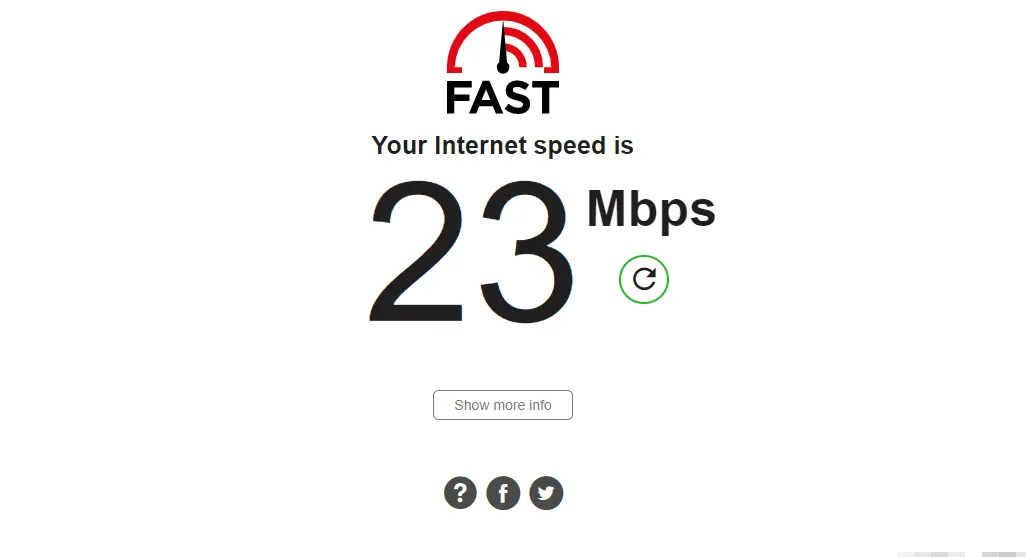
Metoda 3: Wyłącz automatyczne pobieranie multimediów
Włączenie funkcji automatycznego pobierania multimediów umożliwi Telegramowi automatyczne pobieranie zdjęć, filmów i innych plików. Może to zmniejszyć prędkość pobierania, ponieważ przepustowość zostanie rozłożona na wszystkie pliki. Oto, jak można wyłączyć tę funkcję:
- Otwórz Telegram i przejdź do Ustawień .
- Przejdź do sekcji Dane i pamięć masowa i wyłącz opcję Automatyczne pobieranie multimediów przy użyciu danych mobilnych, Wi-Fi i roamingu .
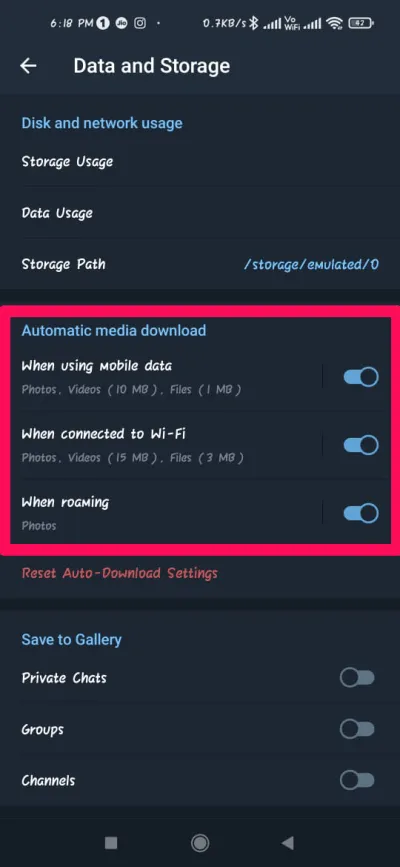
Metoda 4: Wyłącz VPN
Korzystanie z VPN powoduje zmianę adresu IP. Twoje urządzenie będzie korzystało z obcego serwera VPN w celu połączenia się z serwerami Telegram.
Może to spowodować wiele błędów, zwłaszcza jeśli usługa, której próbujesz użyć, nie jest dostępna w tym obszarze. Wyłącz VPN, zrestartuj urządzenie i sprawdź, czy może przyspieszyć pobieranie Telegrama.
Metoda 5: Zresetuj ustawienia sieciowe
Zresetowanie ustawień sieciowych nie wpłynie na dane takie jak aplikacje, zdjęcia, filmy itp. Zresetuje tylko ustawienia sieciowe takie jak Wi-Fi i dane mobilne. Oto jak to zrobić:
Na iOS
- Otwórz Ustawienia > Ogólne .
- Przewiń w dół i kliknij Transfer lub Reset iPhone’a . Kliknij Reset > Resetuj ustawienia sieciowe .
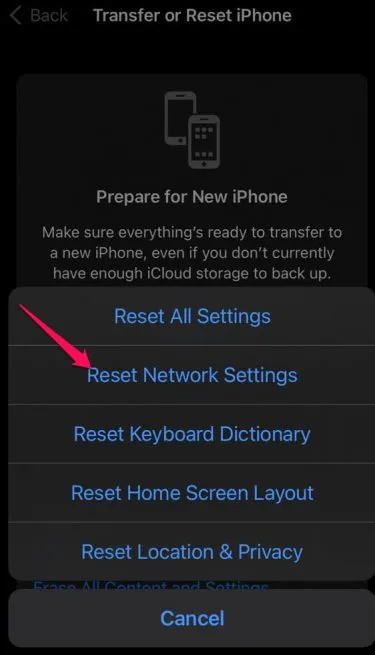
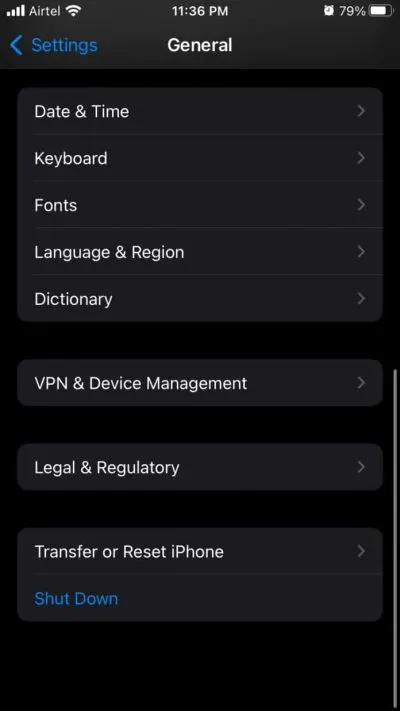
Na Androidzie
- Otwórz aplikację Ustawienia i przejdź do opcji Połączenie i udostępnianie .
- Przewiń w dół i kliknij Resetuj Wi-Fi, sieć komórkową i Bluetooth .
- Na koniec kliknij przycisk Resetuj ustawienia znajdujący się na dole.
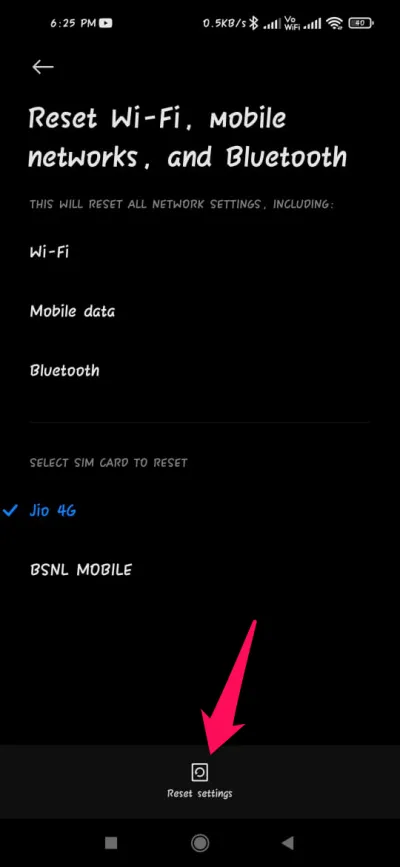
Metoda 6: Ponowna instalacja Telegramu
Jeśli żadna z powyższych metod rozwiązywania problemów nie pomogła, rozważ ponowną instalację Telegrama. Czasami problem leży w plikach rdzenia aplikacji, których nie można zweryfikować ręcznie.
Zainstaluj aplikację ponownie i sprawdź, czy przyspieszy to pobieranie Telegrama.
Metoda 7: Użyj Telegramu X
Telegram to jedna z kompletnych aplikacji do przesyłania wiadomości na smartfony. Niedawno uruchomiono Telegram X, bardziej zaawansowaną wersję.
Ten klient Telegram ma jeszcze większe zastosowanie w praktycznie kompletnym doświadczeniu użytkownika. Jest przeznaczony głównie dla użytkowników, którzy potrzebują więcej funkcji i płynnego interfejsu. Niektóre z jego funkcji obejmują kontrolę PIN, oddzielne zakładki dla czatów i połączeń, zapisane wiadomości itp.
Podsumowanie
Oto najlepsze sposoby na przyspieszenie pobierania Telegrama. Mamy nadzieję, że metody wymienione powyżej pomogły Ci.
Jeśli nadal masz jakieś pytania, możesz je umieścić w komentarzu poniżej.
Dodaj komentarz